
Подробный обзор Tenorshare iCareFone: особенности, плюсы, минусы, цена и альтернативы

Если вы устали от использования iTunes для управления вашим iPhone или iPad , вы не одиноки. Многие пользователи iOS ищут более быстрые и простые способы резервного копирования, переноса и организации своих данных. Tenorshare iCareFone обещает решить все эти проблемы с помощью одного простого в использовании инструмента. Но действительно ли он надежен? Этот подробный обзор Tenorshare iCareFone ответит на все ваши вопросы и поможет вам решить, является ли это правильным выбором. Давайте посмотрим вместе.
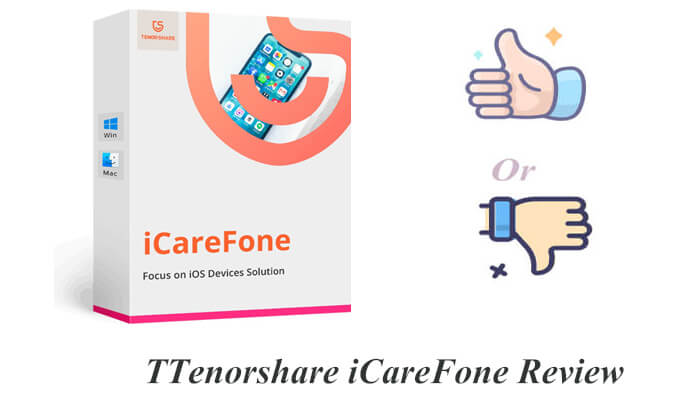
Давайте начнем с полного описания Tenorshare iCareFone, включая то, что он делает, как работает, сколько стоит и стоит ли он вашего доверия.
Tenorshare iCareFone — это мощный менеджер устройств iOS , разработанный для того, чтобы помочь пользователям переносить данные между iPhone/iPad и компьютером без использования iTunes. Он также предлагает резервное копирование, восстановление и другие функции, что делает его универсальным решением для пользователей iOS , которым требуется больше контроля над своими данными.
Основные характеристики Tenorshare iCareFone:
Прежде чем вкладывать средства в какую-либо утилиту iOS , важно взвесить ее сильные и слабые стороны. iCareFone обеспечивает удобство, но действительно ли это лучший инструмент для работы?
Плюсы:
* Понятный и удобный для новичков интерфейс.
* Передача самых разных типов данных, таких как фотографии, видео, подкасты, музыка, приложения, закладки и многое другое, между iPhone/iPad/iPod, ПК/ Mac и iTunes.
* Гибкое добавление, удаление и организация файлов iOS .
* Выборочное резервное копирование и восстановление вашего iDevice, что делает его прекрасной альтернативой iTunes .
* Совместимо с последней версией iOS 26 и iPhone 16 серии.
* Встроенный менеджер фотографий и видео, позволяющий быстро экспортировать все ваши любимые фотографии на компьютер за считанные секунды.
Минусы:
* Для большинства расширенных функций требуется платная лицензия.
* Распознавание устройств иногда может быть неточным.
* Сообщается, что версия Mac работает нестабильно.
* Не все функции доступны в бесплатной версии.
* Версия Tenorshare iCareFone Mac стоит дороже, чем версия Windows .
* Чтобы перенести фотографии в фотопленку, необходимо сначала установить дополнительное приложение на устройство iOS .
* iCareFone может работать медленно при загрузке и резервном копировании сообщений.
Является ли приложение iCareFone бесплатным? Фактически, оно предлагает ограниченный функционал бесплатно. Tenorshare iCareFone предлагает следующие планы подписки.
Для Windows :
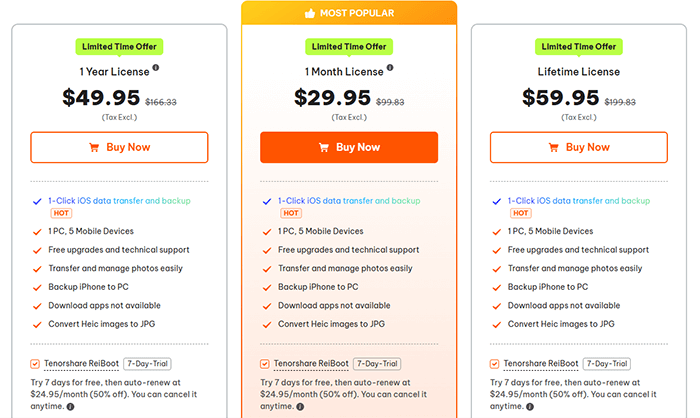
Для Mac :
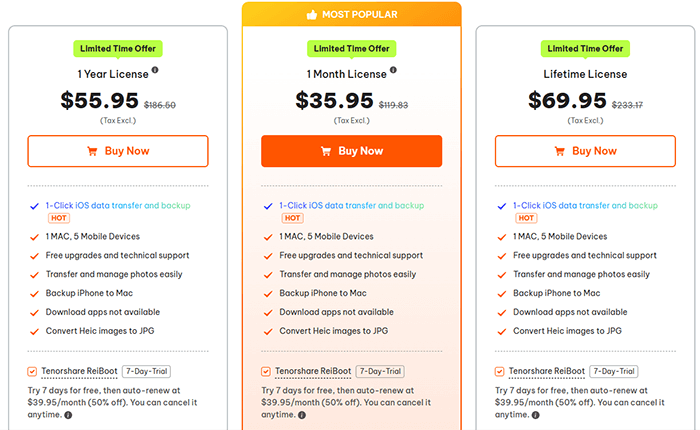
Теперь давайте посмотрим, как этот инструмент работает на практике. Если вы хотите использовать Tenorshare iCareFone для резервного копирования и восстановления вашего iPhone , выполните следующие действия:
Шаг 1. Загрузите и установите iCareFone с официального сайта Tenorshare. Подключите iPhone/iPad к компьютеру через USB-кабель.
Шаг 2. Запустите программное обеспечение, и оно автоматически обнаружит ваше устройство. После успешного подключения устройства перейдите на вкладку «Резервное копирование и восстановление», чтобы начать процесс.
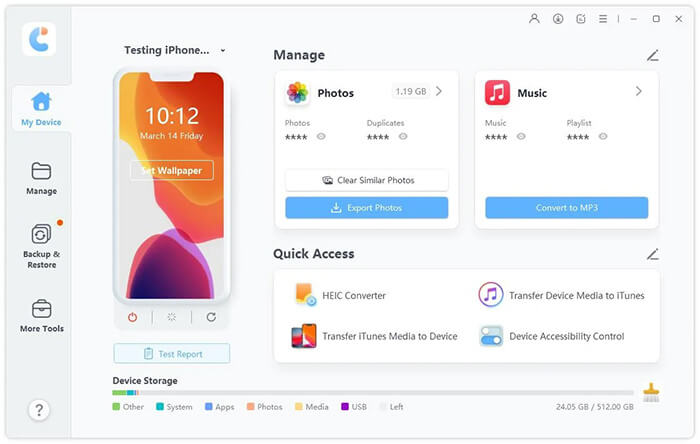
Шаг 3. Чтобы создать резервную копию iPhone, выберите файлы, которые вы хотите создать, и нажмите кнопку «Резервное копирование», чтобы начать процесс. Резервное копирование может занять некоторое время. После завершения вы можете просмотреть список ваших резервных копий данных.
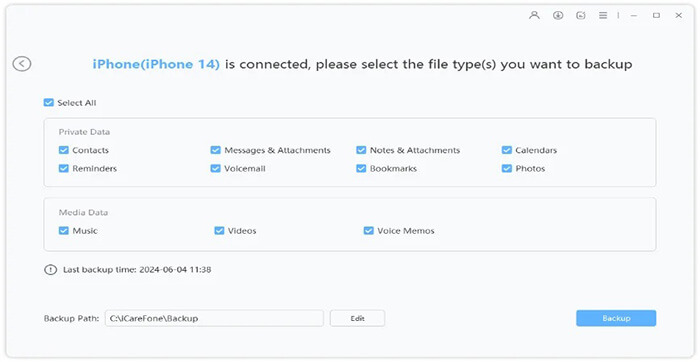
Шаг 4. Чтобы восстановить iPhone, перейдите в раздел «Резервное копирование и восстановление», а затем на вкладку «Резервные копии». Затем нажмите «Восстановить» в меню слева. Будут отображены все файлы резервных копий, созданные iTunes или iCareFone. Выберите резервную копию, из которой вы хотите восстановить данные. Затем выберите файлы, которые вы хотите восстановить, и решите, экспортировать ли их на компьютер или устройство.
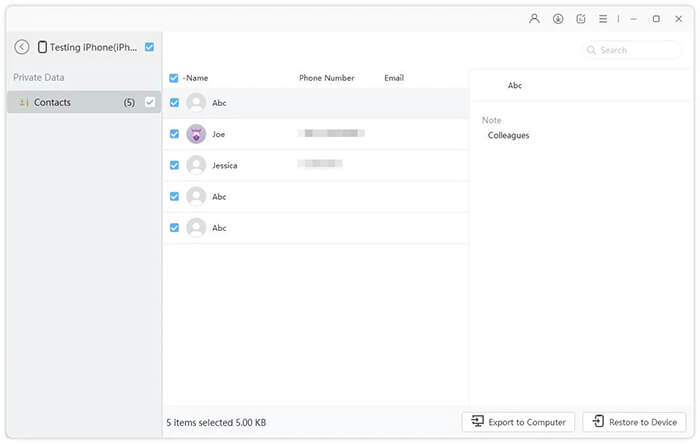
Хотя Tenorshare iCareFone мощный, некоторые пользователи могут посчитать его немного дорогим или испытывать периодические сбои. Если вы ищете более стабильный и бюджетный вариант, Coolmuster iOS Assistant — отличная альтернатива. Он фокусируется на помощи пользователям в резервном копировании, передаче и управлении данными iPhone/iPad с легкостью.
Основные возможности iOS Assistant:
Вот как использовать iOS Assistant для управления устройствами iOS :
01 После загрузки и установки нужной версии программного обеспечения откройте его и подключите устройство к компьютеру с помощью USB-кабеля, следуя инструкциям.

02 Программное обеспечение обычно автоматически обнаруживает ваше устройство, и на вашем компьютере появляется всплывающее окно. Нажмите на опцию «Доверять» на вашем устройстве, затем нажмите «Продолжить», чтобы продолжить.

03 После того, как ваше устройство будет распознано, вы увидите основной интерфейс, как показано ниже. Все различные папки с файлами будут отображаться на главном экране.

Для управления данными iOS : щелкните папку слева, выберите нужные элементы справа, затем нажмите «Экспорт», чтобы перенести файлы с iDevices на компьютер , нажмите «Импорт», чтобы перенести файлы с компьютера на iDevices , или нажмите «Создать», «Изменить» или «Удалить», чтобы управлять данными iOS .

Чтобы создать резервную копию iDevices в iTunes или на компьютере: перейдите в раздел «Super Toolkit» > нажмите на вкладку «Резервное копирование и восстановление iTunes» > выберите вкладку «Резервное копирование», затем выберите свое устройство из раскрывающегося меню > нажмите «Обзор», чтобы выбрать место для сохранения файлов резервной копии, затем нажмите «ОК», чтобы начать резервное копирование данных iOS .

Чтобы восстановить файл резервной копии iTunes на iDevices: перейдите в «Super Toolkit», «iTunes Backup & Restore», затем нажмите «Восстановить» > выберите свое устройство из раскрывающегося меню, чтобы восстановить резервную копию iTunes > выберите файл резервной копии из списка и нажмите «ОК» > после просмотра всплывающих заметок нажмите «ОК» еще раз, чтобы начать восстановление резервной копии iTunes на вашем устройстве iOS .

Чтобы удалить приложения с iPhone/iPad/iPod: Перейдите на вкладку «Приложения», чтобы просмотреть подробную информацию о файлах > Выберите приложения, которые вы хотите удалить с вашего устройства > Нажмите «Удалить», чтобы продолжить. В запросе подтверждения нажмите «ОК», чтобы подтвердить свой выбор.

Видеоурок:
В1. Безопасен ли Tenorshare iCareFone?
Да, iCareFone безопасен при загрузке с официального сайта Tenorshare. Он не содержит вредоносных программ или шпионских программ и не получает доступ к вашим личным данным без разрешения.
В2. Удалит ли iCareFone исходные данные на моем телефоне?
Нет, iCareFone не будет перезаписывать или удалять исходные данные на вашем устройстве в процессе передачи, резервного копирования или восстановления данных, если только вы специально не решите стереть данные.
В3. Могу ли я использовать iCareFone для передачи данных WhatsApp?
iCareFone не поддерживает резервное копирование и миграцию WhatsApp. При необходимости используйте другой инструмент Tenorshare, iCareFone for WhatsApp Transfer.
В4. Может ли iCareFone удалить дубликаты фотографий на моем iPhone?
Нет, iCareFone не может удалять дубликаты фотографий. Хотя iCareFone может управлять и переносить фотографии, у него нет функции интеллектуального определения и удаления дубликатов фотографий.
Вот и все о обзоре Tenorshare iCareFone. Tenorshare iCareFone — это надежный выбор для пользователей iPhone/iPad, которым нужна большая гибкость, чем позволяет iTunes. Он предлагает широкий спектр функций и может значительно облегчить вашу жизнь iOS . Тем не менее, цена может отпугнуть экономных пользователей, а случайные сбои могут быть неприятными.
Если вам нужно что-то более простое и надежное, мы настоятельно рекомендуем Coolmuster iOS Assistant . Он охватывает большинство основных функций управления данными и предлагает лучшую производительность за меньшую цену.
Похожие статьи:
Обзор Tenorshare ReiBoot в 2025 году: действительно ли стоит его использовать?
Обзор Tenorshare UltData: стоит ли покупать его пользователям iPhone?
Обзор Tenorshare 4uKey 2025: лучший ли это инструмент для разблокировки?





